Хипер-В је наишао на грешку при учитавању конфигурације виртуелне машине
Приликом увоза виртуелне машине на Хипер-В(Hyper-V) , ако добијете да је Хипер-В наишао на грешку приликом учитавања грешке конфигурације виртуелне машине(Hyper-V encountered an error while loading the virtual machine configuration) , ево како можете да је поправите користећи ове савете и трикове. Ова грешка се углавном јавља када увезете исту виртуелну машину коју већ имате на рачунару.
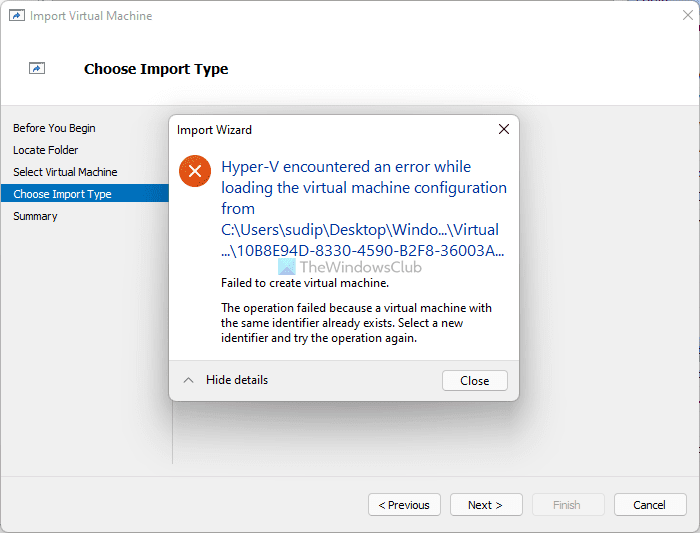
Цела порука о грешци каже нешто овако:
Hyper-V encountered an error while loading the virtual machine configuration from [a-location]
Failed to create virtual machine.
The operating failed because a virtual machine with the same identifier already exists. Select a new identifier and try the operating again.
Хипер-В(Hyper-V) вам омогућава извоз и увоз виртуелних машина на рачунар. Није тако тешко увести виртуелну машину на Хипер-В(Hyper-V) . Међутим, проблем почиње када покушате да увезете исту виртуелну машину на рачунар када већ имате оригиналну. Другим речима, ова грешка се јавља када изаберете опцију Региструј виртуелну машину на месту (Register the virtual machine in-place ) или Врати виртуелну машину (Restore the virtual machine ) док увозите виртуелну машину.
Кад год креирате виртуелну машину, Хипер-В(Hyper-V) генерише јединствени ИД који представља виртуелну машину, назван идентификатор(identifier) . Када извезете виртуелну машину, она носи тај идентификатор. Слично томе, када увезете виртуелну машину, идентификатор се такође инсталира на ваш рачунар. Ако ваш рачунар открије исти идентификатор током увоза, приказује поруку о грешци попут ове.
Хипер-В(Hyper-V) је наишао на грешку приликом учитавања конфигурације виртуелне машине
Да бисте решили да је Хипер-В(Hyper-V) наишао на грешку приликом учитавања грешке конфигурације виртуелне машине, следите ове кораке:
- Избришите стару виртуелну машину
- Направите нови јединствени ИД
Да бисте сазнали више о овим корацима, наставите да читате.
1] Избришите стару виртуелну машину
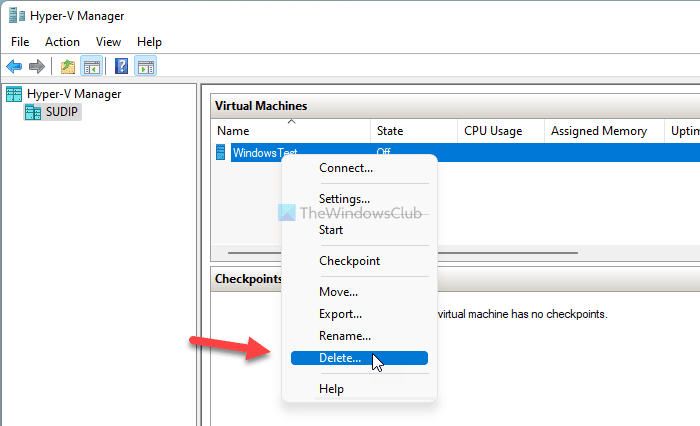
Ако избришете оригиналну виртуелну машину, јединствени идентификатор ће бити уклоњен и са вашег рачунара. Другим речима, створиће простор за инсталирање старог идентификатора на вашем рачунару. Да бисте избрисали Хипер-В виртуелну машину, следите ове кораке:
- Отворите Хипер-В Манагер(Hyper-V Manager) на рачунару.
- Кликните десним тастером миша на виртуелну машину.
- Изаберите опцију Избриши (Delete ) из контекстног менија.
- Кликните на дугме Избриши (Delete ) у прозору за потврду.
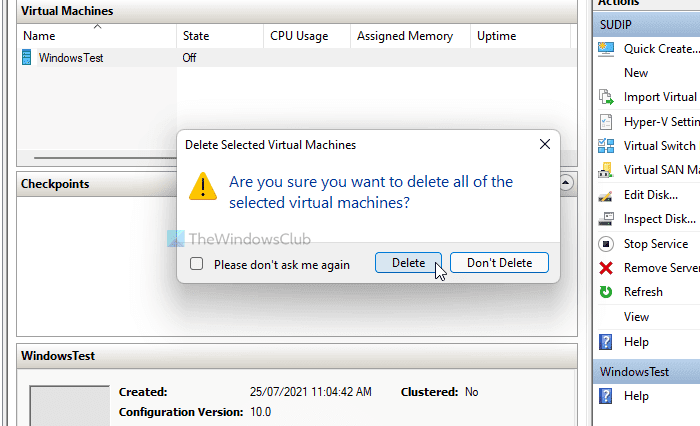
Избрисао је све датотеке ваше одабране виртуелне машине за неколико тренутака. Након тога, моћи ћете да увезете виртуелну машину без грешке.
2] Креирајте нови јединствени ИД
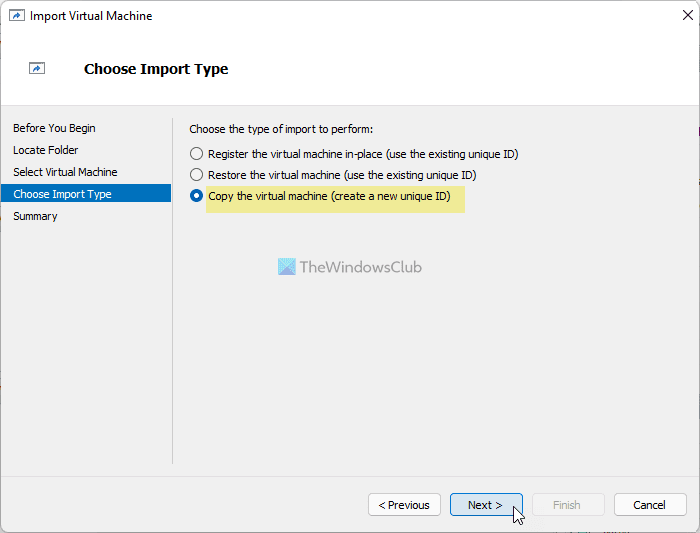
Понекад можда нећете желети да избришете виртуелну машину да бисте увезли другу. У таквој ситуацији можете креирати нови јединствени ИД или идентификатор. То је могуће урадити приликом увоза виртуелне машине.
Да бисте креирали нови јединствени ИД за виртуелну машину, следите ове кораке:
- Отворите Хипер-В Манагер(Hyper-V Manager) на рачунару.
- Кликните на опцију Увези виртуелну машину .(Import Virtual Machine )
- Изаберите фасциклу виртуелне машине кликом на дугме Бровсе (Browse ) .
- Изаберите опцију Копирај виртуелну машину (креирајте нови јединствени ИД) (Copy the virtual machine (create a new unique ID) ) на картици Изаберите тип увоза (Choose Import Type ) .
- Кликните на дугме Даље (Next ) и покрените своју виртуелну машину.
Избором ове опције, креирате нови јединствени ИД за своју виртуелну машину. Увезена виртуелна машина ће носити сва стара подешавања осим идентификатора.
Како да увезем виртуелну машину у Хипер-В(Hyper-V) ?
Да бисте увезли виртуелну машину у Хипер-В(Hyper-V) , потребно је да користите опцију Увези виртуелну машину . (Import Virtual Machine )Након тога, можете изабрати извезену фасциклу своје виртуелне машине, изабрати опцију Копирај виртуелну машину (Copy the virtual machine ) и започети инсталацију. Да бисте сазнали више о увозу виртуелне машине у Хипер-В(importing a virtual machine in Hyper-V) , можете прочитати овај детаљни водич.
Где се чувају Хипер В(Hyper V) виртуелне машине?
Виндовс(Windows) подразумевано чува све Хипер-В(Hyper-V) датотеке у Ц:ПрограмДатаМицрософт Виндовс (Windows)Хипер-В(Hyper-V) фасцикли. Међутим, све виртуелне диск јединице можете пронаћи у Ц:УсерсПублицДоцументс Хипер-В(Hyper-V) . Без обзира да ли користите Виндовс 10(Windows 10) или Виндовс 11(Windows 11) , локација је иста.
То је све! Надамо се да вам је овај чланак помогао да решите проблем са Хипер-В(Hyper-V) увозом.
Прочитајте: (Read: )Како инсталирати Виндовс 11 користећи Хипер-В у Виндовс 10.(How to Install Windows 11 using Hyper-V in Windows 10.)
Related posts
Мицрософт Хипер-В сервер је бесплатан за неограничену процену
Како да увезете, извезете или клонирате виртуелне машине у Хипер-В
Како инсталирати Виндовс 11 користећи Хипер-В у оперативном систему Виндовс
Рав-моде је недоступан захваљујући грешци Хипер-В ВиртуалБок-а
Како онемогућити Мицрософт Хипер-В на Виндовс 11/10
Хипер-В је наишао на грешку при копирању виртуелних чврстих дискова у одредишну фасциклу
Апликација је наишла на грешку док је покушавала да промени стање
Најбољи бесплатни софтвер за прављење резервних копија за ВМваре и Хипер-В виртуелне машине
Хипер-В руши или замрзава 5 у Виндовс 11/10 рачунару
Рецензија Ацер Аспире В 17 Нитро Блацк Едитион - Шта ажурирање за 2017. побољшава?
БлуеСтацкс не може да се покрене када је Хипер-В омогућен
Како претворити ВХД у ВХДКС користећи Хипер-В Манагер
Како омогућити ТПМ у Хипер-В да инсталира Виндовс 11
Како претворити ВХДКС датотеку у ВХД користећи ПоверСхелл
Хипер-В није пронашао виртуелне машине за увоз са локације
Поправите виртуелну машину Хипер-В која се заглавила у стању заустављања
Хипер-В се не може инсталирати на Виндовс 11/10
Како да поправите уобичајене грешке Хипер-В репликације
Хипер-В виртуелна машина се веома споро покреће? Убрзајте Хипер-В!
Управљање виртуелним машинама није присутно на овој машини
